「4K Video Downloaderでダウンロードできない?」という問題に直面したことはありませんか?
多くの人が「4K Video Downloaderでダウンロードできない」「4K Video Downloaderで YouTubeをダウンロードできない」といった悩みを抱えています。
この記事では、こうした問題を解決するためのステップを徹底解説。
また、4K Video Downloaderの安全性や使い方についても触れ、安心して使いこなせる方法を紹介します。
All-in-one ツールボックス:動画/音声/画像変換、動画/音声ダウンロード、動画編集、録画、圧縮.....すべてできる!

Part1.4K Video Downloaderとは?
![]()
4K Video Downloaderは、YouTubeやVimeo、Facebookなどの動画サイトから動画や音楽を簡単にダウンロードできる人気のソフトウェアです。
ユーザーは動画やプレイリスト、さらには字幕もダウンロードでき、解像度を選んで保存できます。
4K画質の動画をダウンロードすることに特化しているため、映像美を重視する方にも最適です。
さらに、複数の動画を一括ダウンロードする機能もあり、使い勝手が良いと評価されています。
安全性にも配慮されており、ウイルスやマルウェアの心配なく使用できます。
4K Video Downloaderの使い方
4K Video Downloaderの使い方は非常に簡単です。
1.URLをコピー&ペーストする
まずは4K Video Downloadeを起動し、ダウンロードしたい動画のURLをコピーして、ソフトウェアにペーストします。
![]()
2.形式/画質/デバイス/保存先をを設定してダウンロード
URLを貼り付けると自動的にダウンロードが始まります。
トップメニュー欄から形式や画質、使用目的、保存先を設定してください。
![]()
3.動画ダウンロードが完了
設定が完了すると、このように指定したフォルダにダウンロードした動画が保存されます。
![]()
Part2.4K Video Downloaderで発生する主なエラー4つ
4K Video Downloaderを使用していると、さまざまなエラーが発生することがあります。
これらのエラーは、設定ミスや接続の問題、ソフトウェアのバージョン違いなど、さまざまな要因によって引き起こされることが多いです。
今回は、主に発生しやすい4つのエラーとその解決方法を解説します。
ダウンロードできない
4K Video Downloaderで特定の動画やプレイリストをダウンロードしようとすると、時に「ダウンロードできない」と表示されることがあります。
このエラーは、リンクが無効になっていたり、動画が削除されている場合に発生します。
![]()
また、YouTubeなどの動画配信サイトの更新やAPI変更も影響を与えることも。
リンク先が正しいか、動画が利用可能であるかを確認することが重要です。
YouTubeダウンロードのエラー
YouTube動画をダウンロードしようとすると、「YouTubeダウンロードのエラー」が表示される場合があります。
この問題は、YouTubeの仕様変更やAPIの問題によって引き起こされることが多いです。
これを解決するためには、4K Video Downloaderを最新バージョンにアップデートし、必要に応じてYouTubeの設定を見直すことが必要です。
もし問題が続く場合は、YouTube側で発生している障害の可能性もあります。
「接続が失敗しました」エラー
インターネット接続が不安定な場合やVPNが干渉している場合に、「接続が失敗しました」というエラーが表示されることがあります。
このエラーは、ネットワークの問題が原因でダウンロードが開始できない場合に発生します。
ネットワーク接続を確認し、VPNが影響していないか、またはインターネット接続が安定しているかを再確認してみましょう。
「ソフトウェアの更新が必要です」エラー
「ソフトウェアの更新が必要です」というエラーは、4K Video Downloaderのバージョンが古い場合に発生します。
このエラーが表示された場合、最新バージョンをインストールすることで解決できます。
ソフトウェアの更新は、新しい機能やバグ修正が含まれていることが多いため、最新バージョンを使用しましょう。
更新後に再度ダウンロードを試みると、問題が解決されることがあります。
Part3.4K Video Downloaderでダウンロードできない場合の対処法
4K Video Downloaderでダウンロードできない場合、いくつかの原因が考えられます。
ネットワークの不具合やソフトウェアの不具合、対応していないウェブサイトからのダウンロードなどです。
まずは、ネットワーク接続を確認し、アプリのアップデートを行ってください。
また、設定が正しいか再確認することも重要です。
もし4K Video Downloaderで解決できない場合は、代わりに「UniConverter」を使うことをおすすめします。
UniConverterは、動画のダウンロードから変換まで対応できる万能ツールで、使いやすく高品質なダウンロードが可能です。
UniConverterの使い方
![]()
UniConverterの使い方はシンプルで誰でも簡単にさまざまな動画のダウンロードが可能です。
1.ダウンロードしたい動画のURLをコピー&ペースト
まずはUniConverterを起動し、ダウンロードしたい動画のURLをコピペしましょう。
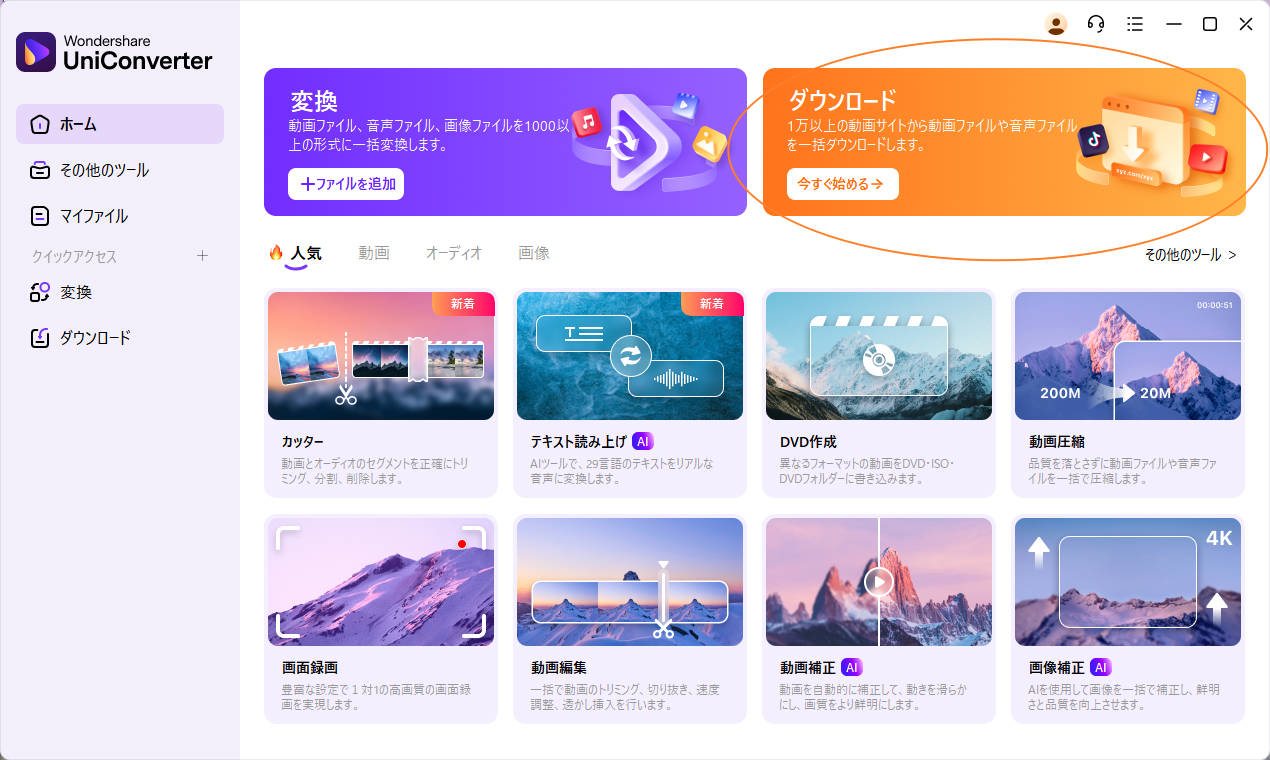
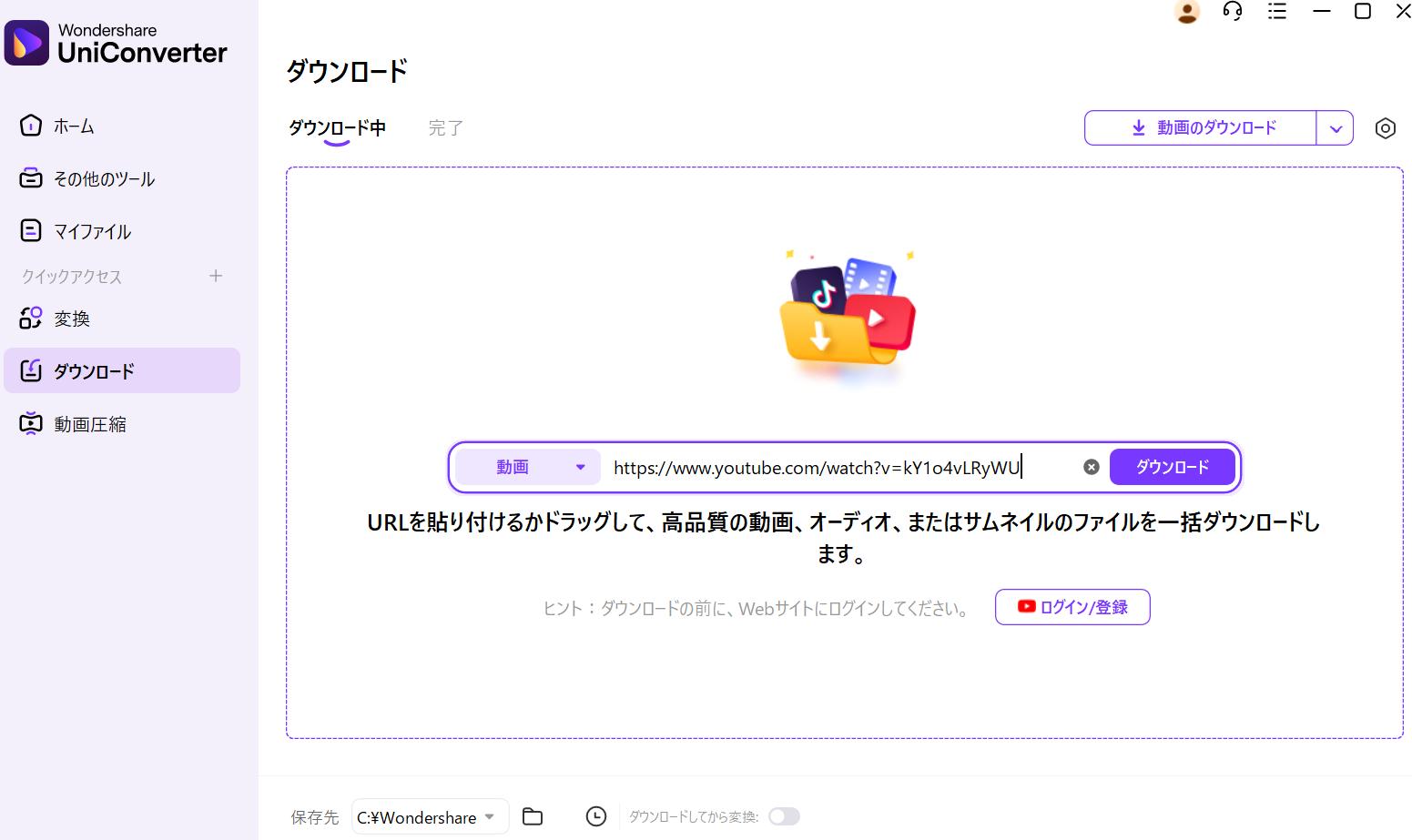
すると、自動的に分析、ダウンロードが開始されます。
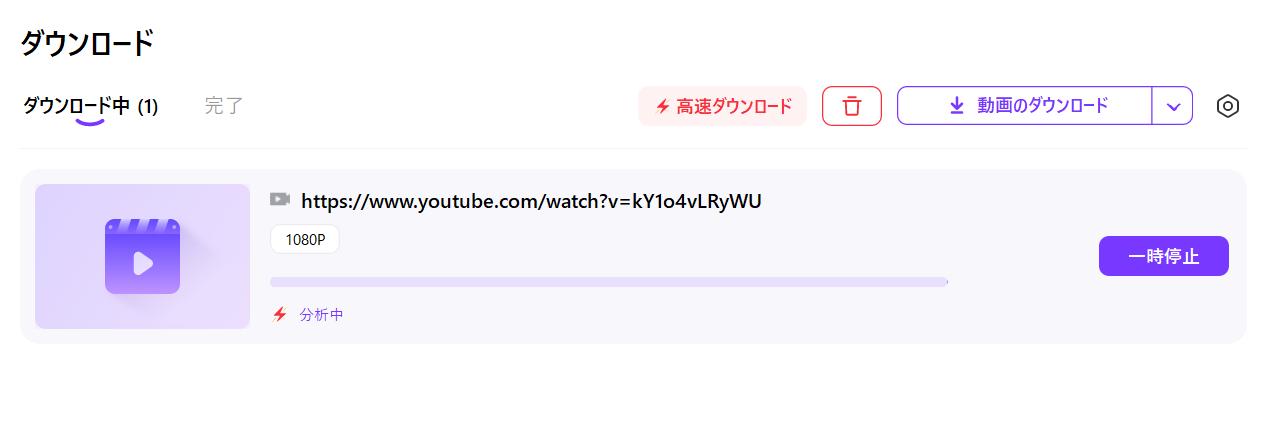
2.ダウンロード完了
分析が終了したら、「完了」タブに動画が保存されます。
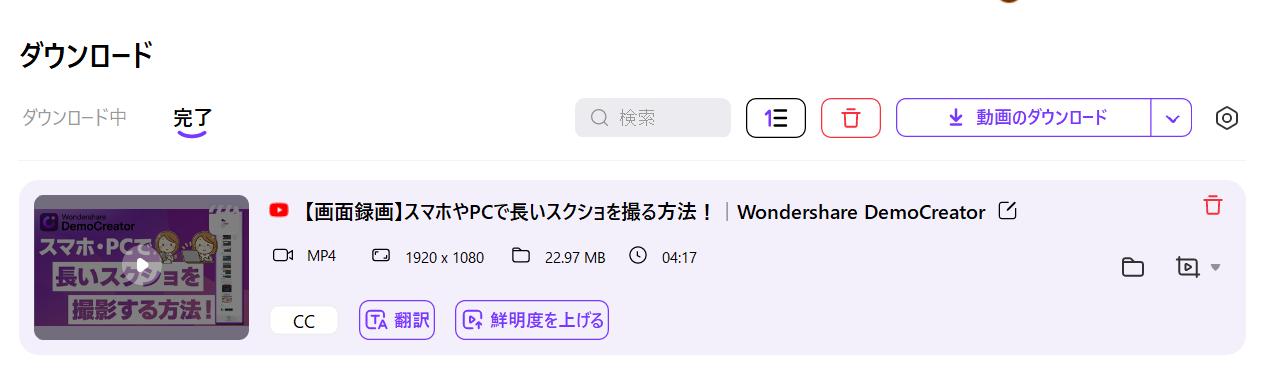
たったの2ステップで簡単にどんな動画でも保存できます。
4K Video Downloaderのエラーで動画をダウンロードできない時は、UniConverterも検討してください。
Part4.4K Video Downloaderのエラーで動画を正しく修復する方法
4K Video Downloaderでエラーが発生した場合、問題を解決するためにはいくつかの手順があります。
ここでは、動画を正しく修復するための方法を解説します。これらの方法を試すことで、スムーズにダウンロードできるようになるはずです。
具体的な修復方法を確認して、エラー解消に挑戦してみましょう。
修復方法1:PCを再起動する
4K Video Downloaderで問題が発生した場合、PCの再起動は非常に効果的です。
再起動によって、ソフトウェアやシステムがリセットされ、一時的な不具合が解消されることが多いです。
PCのメモリやリソースが解放され、再度正常に動作することが期待できます。
再起動後、4K Video Downloaderを再度起動し、ダウンロードを試みることでエラーが解消される場合があります。
修復方法2:ネットワークを再接続する
インターネット接続の不安定さが原因で、4K Video Downloaderのダウンロードが途中で停止することがあります。
この場合、ネットワークを再接続することが効果的です。
Wi-Fiを一度切断し、再度接続するか、有線接続を試すことで接続状態が改善され、エラーが解消される場合があります。
安定したインターネット接続を確保することが、スムーズなダウンロードに繋がります。
修復方法3:実行中の不要アプリを閉じる
4K Video Downloaderがエラーを起こす原因の一つとして、PCで複数のアプリケーションが同時に動作していることがあります。
これにより、PCのリソースが圧迫され、ダウンロードが正常に行えなくなることがあります。
不要なアプリケーションを閉じて、PCのリソースを解放することで、4K Video Downloaderが正常に動作し、エラーを解消できることが多いです。
タスクマネージャーを使って、不要なプログラムを終了させましょう。
修復方法4:4K Video Downloaderをブロック解除する
時として、アンチウイルスソフトやファイアウォールが4K Video Downloaderをブロックすることがあります。
このような場合、ソフトウェアが正しく動作しないことが多いため、アンチウイルスソフトやファイアウォールの設定で4K Video Downloaderを例外リストに追加する必要があります。
これにより、4K Video Downloaderが正しく動作し、エラーが解消されることが多いです。
設定から手動でブロック解除を試みましょう。
修復方法5:ディスク容量を解放する
ダウンロード先のディスク容量が不足している場合、4K Video Downloaderのダウンロードが途中で停止することがあります。
ディスク容量が足りないと、ダウンロードファイルが保存できず、エラーが発生するため、不要なファイルを削除して容量を確保しましょう。
特に、大きな動画ファイルや使っていないアプリケーションを削除することで、空き容量を増やし、エラーを防げます。
修復方法6:4K Video Downloaderを再インストールする
もし上記の方法を試してもエラーが解消されない場合、4K Video Downloaderのソフトウェア自体に問題がある可能性があります。
この場合、ソフトウェアを一度アンインストールし、再度公式サイトから最新バージョンをダウンロードしてインストールすることをおすすめします。
再インストールにより、ソフトウェアの破損や設定ミスが解消され、正常に動作するようになる場合が多いです。
まとめ
4K Video Downloaderでダウンロードできない問題は、設定やネットワーク環境、ソフトウェアのバージョンなどによって発生することがあります。
この記事で紹介した解決方法を試すことで、ほとんどの問題は解決可能です。
もし、解決できない場合は、公式サポートに問い合わせることをおすすめします。
4K Video Downloaderは高品質な動画ダウンロードツールであり、適切な対処をすることで快適に使用できます。
